Tiktok Doğrudan iPhone'a Nasıl İndirilir
Yayınlanan: 2019-11-01
Tiktok uygulaması her gün milyonlarca kullanıcının bu platformda eğlenceli videolar paylaşmasıyla giderek daha popüler hale geliyor.
Bu kadar eğlenceli içerik geçerken, gördüğünüz her videoyu takip etmek ve hatırlamak zorlaşabilir. Bu nedenle videoyu kişisel bir arşive indirmek isteyebilirsiniz, böylece daha sonra geri dönebilir veya arkadaşlarınızla birlikte izleyebilirsiniz.
Bir iPhone'unuz varsa, videoyu doğrudan uygulama aracılığıyla indirmeyi zor bulabilirsiniz. Ama merak etmeyin, deneyebileceğiniz birkaç yol var. Bu makale, hepsinde size rehberlik edecektir.
Videoları İndirmek için 'Videoyu Kaydet' Seçeneğini Kullanın
Videoları doğrudan iPhone'unuza indirmenin en kolay yolu 'Videoyu Kaydet' özelliğidir. Bu seçenek, videoyu birkaç basit adımda cihazın dahili deposuna kaydeder. İşte yapmanız gerekenler:
- Tiktok uygulamasını başlatın.
- Özet akışınızda kaydetmek istediğiniz bir video bulun.
- Ekranın sağ tarafındaki 'Paylaş' düğmesine dokunun.
- Listelenen seçenekler arasında 'Videoyu Kaydet' düğmesini bulun ve dokunun.
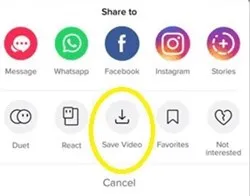
- Videonun indirilmesini bekleyin.
Daha sonra, indirilen videoyu iPhone'unuzun deposunda bulabilirsiniz. Kitaplığınızdaki indirilenler klasöründe veya Galeri uygulamasının Tiktok albümünde bulabilirsiniz.
Tüm videolarda 'Videoyu Kaydet' seçeneğinin olmadığını bilmelisiniz. Bu özelliğin kullanılabilirliği, o videoyu yayınlayan kullanıcının ayarlarına bağlıdır. Kullanıcı hesabını ve videolarını gizli olarak ayarlarsa uygulama o videoyu depolama alanınıza kaydetmenize izin vermez.
Ancak, bu sınırlamayı atlamak için kullanabileceğiniz birkaç seçenek vardır. Aşağıdaki bölümlerde onlar hakkında daha fazla bilgi edinin.
Instagram Kullanarak Geçici Çözüm
Tiktok'unuzda 'Videoyu Kaydet' seçeneğini göremiyorsanız, videoyu deponuza indirmek için Instagram'ın özelliğini kullanabilirsiniz. Herhangi bir Tiktok videosunu Instagram uygulamanıza gönderip hikaye olarak yayınlayabildiğiniz için onun yerine onu da indirebilirsiniz.
Bu işlem, çalışan bir Instagram hesabınızın olmasını gerektirir. Bunu yaparsanız, Tiktkok'unuzu otomatik olarak senkronize eder ve Tiktok'un paylaşım seçenekleri listesinde Instagram'ı görürsünüz. Bu adımları takip et:
- Tiktok uygulamasını açın ve indirmek istediğiniz videoyu bulun.
- Ekranın sağındaki 'Paylaş' simgesine dokunun.
- Listeden 'Hikayeler' seçeneğini seçin. Uygulama sizi Instagram hikaye düzenleyicisine götürecektir.
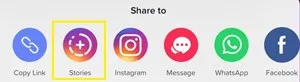
- Hikaye ekranının üst kısmındaki 'İndir' düğmesine dokunun. 'Kaydedildi' bildirimini görmelisiniz.

- Ekrandan çıkın (videoyu hikayenizde de yayınlamak istemiyorsanız).
Videoyu 'Galeri' uygulamasındaki 'Instagram hikayeleri' albümünde bulmalısınız. Alternatif olarak, indirilen videoyu 'Dosyalar' uygulamasında indirilen veriler arasında arayabilirsiniz.
Videoyu GIF Olarak Kaydet
Videoları indirmenin başka bir yolu da onları GIF formatına dönüştürmek ve cihazınıza resim olarak kaydetmektir. Bu yöntem tüm videolarda (özellikle daha uzun olanlarda) mümkün değildir, ancak bazen kullanışlı ve hafif bir alternatif olabilir.
Bir videoyu GIF olarak indirmek için şu adımları izlemelisiniz:

- Tiktok uygulamanıza kaydetmek istediğiniz videoyu açın.
- 'Paylaş' düğmesini seçin.
- 'GIF olarak paylaş' seçeneğini seçin.
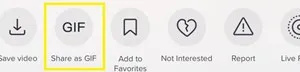
- GIF'i de paylaşmak istediğiniz uygulamayı seçin (Whatsapp, Messenger, Viber, vb.)
- GIF'i kendinize gönderin.
- Paylaşılan uygulamada GIF'e uzun basın.
- 'Kaydet'i seçin.
GIF, iPhone'unuzun dahili deposunda kalacaktır.
Not: 'Paylaş' düğmesine dokunduğunuzda 'GIF Olarak Paylaş' seçeneğini görmüyorsanız, o videoyu bir GiF'e dönüştürmek mümkün değildir. Bu durumda ya Instagram seçeneği ile gitmeli ya da aşağıdaki bölümden 'Üçüncü taraf uygulama' yöntemini kullanmalısınız.
Üçüncü Taraf Bir Uygulama Kullanın
Son aylarda videoları doğrudan cihazınıza indirmenize izin veren sayısız üçüncü taraf uygulaması ortaya çıktı. Bazıları hala bu uygulamaları biraz güvensiz bulsa da, kullanıcıların çoğu Tiktok videolarını indirmek için bu uygulamaları kullanıyor.
Bu yöntemin işe yaraması için App Store'dan Documents by Readdle'ı edinmeniz gerekir. Videoları indirmenize yardımcı olması için bu güvenilir dosya yöneticisi aracına ihtiyacınız olacak. Ayarladıktan sonra şu adımları izleyin:
- İndirmek istediğiniz Tiktok videosunu bulun.
- 'Paylaş' düğmesini seçin.
- 'Bağlantıyı Kopyala' seçeneğine dokunun. Ekranda 'Kopyalandı' uyarısını görmelisiniz.
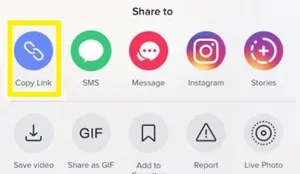
- Belgeler uygulamasını açın.
- Ekranın sağ alt köşesindeki 'Pusula' düğmesini seçin. Bu bir web tarayıcısı açacaktır.

- Adres çubuğuna 'tiktokvideodownload.com' yazın ve sayfaya gidin.
- Kopyalanan bağlantıyı web sitesindeki boş çubuğa yapıştırın.
- 'İndir'i seçin.
- Aşağı inin ve video formatı ile ses formatı (MP3) arasında seçim yapın.
- Videoyu indirin ve 'Bitti'ye basın.
- Uygulamanın sol alt kısmındaki 'Belgeler' simgesine dokunun.
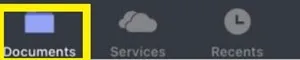
- 'İndirilenler' klasörünü bulun.
- İndirilen videoya uzun basın.
- Ekranın altındaki 'Taşı' düğmesini seçin.

- Videoyu istediğiniz konuma taşıyın (genellikle, onu fotoğraflar klasörüne taşımak ve ardından videoyu daha sonra 'Fotoğraflar' uygulamasını kullanarak bulmak en iyisidir).
- "Fotoğraflara Taşı"yı seçin.

Bunu yaptıktan sonra videonuzu 'Fotoğraflar' uygulamasında bulabilirsiniz.
Ne İndireceğinizi Seçin
Tiktok'ta sayısız eğlenceli ve komik video bulabilmenize rağmen, bunları kesinlikle kimseyi itibarsızlaştırmak veya alay etmek için kullanmamalısınız.
Diğer kullanıcıların videolarını izinleri olmadan indirmek ve özellikle başka kişilerle paylaşmak etik dışı, yasa dışı olabilir ve hatta başınızı yasal olarak belaya sokabilir. Öte yandan, videoları kişisel eğlence için saklamak tamamen güvenlidir.
Tiktok videolarını neden indiriyorsun? Hiç kendininkini paylaşır mısın? Sayfanın altındaki yorumlar bölümüne bir yorum gönderin ve düşüncelerinizi toplulukla paylaşın.
